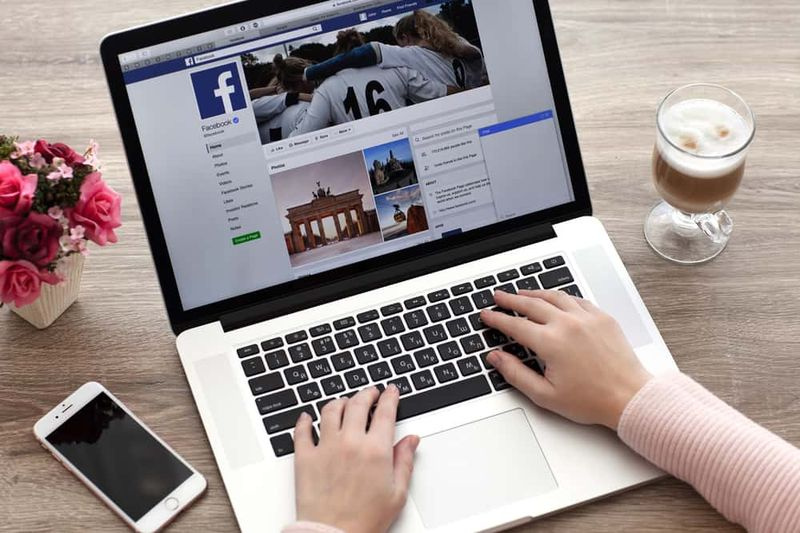Så här hittar du ångmapp Windows 10 - Handledning
Ånga är en populär och känd plattform för speldistribution och -hantering. Nu om något går fel med ett spel eller en app kan du behöva komma åt Steam-mappen. I den här artikeln ska vi prata om hur man hittar ångmapp Windows 10 - Handledning. Låt oss börja!
När du installerar appar på Windows 10 kan du installera dem var som helst. Generellt rekommenderar de att du installerar C-enheten som Windows installerar som standard. I de flesta fall kan du också installera en app någon annanstans tillsammans med några undantag. Ånga är faktiskt inte annorlunda; du kan installera den på C-enheten eller så kan du också installera den på en annan enhet. Med det sagt, om du inte hittar Steam-mappen efter installationen, finns det några olika saker som du också kan försöka hitta.
Innan du letar efter Steam-mappen bör du kontrollera roten till varje enhet på ditt system. Det borde vara där. Om det inte är det, använd också ett av alternativen nedan.
Windows-sökning
Windows-sökning är i grunden det första verktyget du bör försöka om du inte kan hitta Steam-mappen faktiskt. Öppna Windows Search och ange Steam. Det är mycket troligt att Steam-appen faktiskt kommer upp som det första resultatet men tittar igenom de andra resultaten och expanderar sedan gruppen med mappar.

Tja, du borde se Steam-mappen. Tryck på den och den öppnas sedan i File Explorer. Du kan också kopiera sökvägen från platsfältet.
Leta upp Steam-mappen från Inställningar
- Öppna Steam-klienten. Se till att du inte är i Familj Se faktiskt
- Knacka på Ånga och välj inställningar .
- Från inställningar måste du öppna Nedladdningar flik.
- Nu under Innehållsbibliotek , Tryck på Steam-biblioteksmappar.
- Anteckna sökvägen under mappar. Det borde se ut så här:
C:Program Files (x86) Steam - Öppna sedan File Explorer och navigera till samma för att hitta din Steam-mapp.
Precis så kan du också hitta detsamma genom att öppna fliken Steam Music. Bege sig till Ånga, knacka på Inställningar och Välj musik .
Steam-bibliotek
Om ni har ett spel installerat är det ganska enkelt att hitta Steam-mappen. Öppna Steam och gå till ditt bibliotek. Högerklicka sedan på ett spel och välj Egenskaper från snabbmenyn.

I fönstret Egenskaper, gå till fliken Lokala filer och tryck på Bläddra bland lokala filer. File Explorer öppnas sedan där spelets lokala filer sparas. Läs sökvägen i platsfältet och då kan du hitta var din Steam-mapp faktiskt finns.
Installera ett spel
Om du fortfarande letar efter ett sätt att hitta Steam-mappen, försök sedan installera ett spel.
När du installerar ett spel på Steam kan du hitta var Steam finns eftersom spelet kommer att uppmana dig att välja en installationsväg.

Stegen som presenteras nedan hjälper dig definitivt med den här uppgiften:
- Öppna Steam-klienten.
- Välj valfritt spel som är gratis att installera.
- Klicka på Spela för att fortsätta med installationen (spelet kommer att uppmana dig tillsammans med en inställningsskärm).
- Nu under Välj plats för installation , anteckna standardinstallationsvägen för Steam också.
- Navigera till samma installationsväg via File Explorer för att hitta Steam-mappen.
Att hitta din Steam-mapp kan verkligen vara en irriterande uppgift om du också hade ändrat standardinstallationsmappen under installationen.
Slutsats
Okej, det var allt folk! Jag hoppas att ni gillar det här hur man hittar artikeln för ångmapp Windows 10 och också tycker det är till hjälp för dig. Ge oss din feedback om det. Även om ni har ytterligare frågor och frågor relaterade till den här artikeln. Låt oss veta i kommentarfältet nedan. Vi återkommer snart.
Ha en bra dag!
Se även: Hallmark Channel på Kodi utan kabel